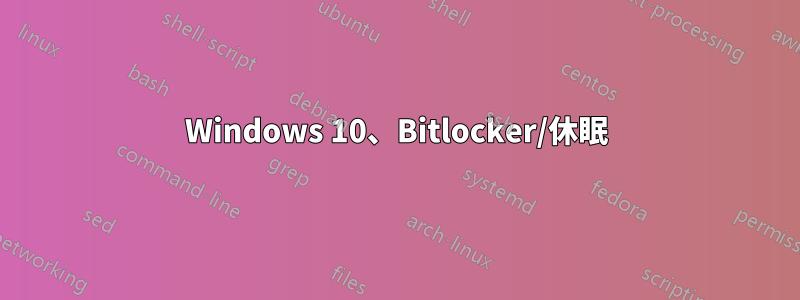
我想在桌面上配置 Windows 10 作業系統的休眠狀態,但我還使用 BitLocker 加密了我的系統。
問題是,當我將電腦置於休眠模式並從休眠模式返回時,我想登入 BitLocker 登入畫面,但它立即進入我的作業系統。那不是我想要的。我想將我的電腦置於休眠模式,當它返回時,它首先返回 Bitlocker 登入畫面。
我讀過一些東西,但找不到解決方案,這就是我問這個問題的原因。讓我震驚的是,這是可能的,但那些人通常擁有 TPM。難道因為我沒有 TPM,所以這是不可能的嗎?
希望這是可能的,如果可以的話,如何實現?
答案1
這裡重要的一點是休眠既是軟體狀態也是硬體狀態。
軟體休眠
當您按下 Windows 中的「休眠」按鈕時,它會將 RAM 的內容儲存到磁碟,以便可以從斷電中復原。然後它告訴硬體進入狀態“S4”,這是一種並未真正關閉的低功耗模式。
硬體休眠
您的主機板可能具有 S0-S5 狀態,其中 S0 為「ON」狀態,S5 為「OFF」狀態。當它收到進入S4的命令時,它並沒有真正斷電。啟動時,它可以跳過 BIOS,也可以跳過您想要的功能,例如 BitLocker。
你想要什麼
聽起來您想使用軟體休眠功能,然後將硬體放入 S5,完全關閉電源。然後您想要執行整個啟動順序,包括 BitLocker,但隨後快速恢復 Windows 工作階段。
可能的解決方案
- 為此,您可以在系統進入休眠狀態後物理切斷系統電源。您可以透過翻轉桌上型電腦電源上的開關或拔出筆記型電腦上的電池來完成此操作。
- 假設,要自動執行此操作,您需要能夠關閉 BIOS 中的 S4 狀態。這需要成為您主機板上的功能。進去看看周圍。您希望在呼叫 S4 時停用 S4 休眠或強制模式 S5。這可能是也可能不是您的 BIOS 的功能。
我的解決方案
禁用休眠:
powercfg.exe -h off
這樣您的計算機要么處於睡眠模式,要么快速恢復。或完全關閉。它永遠不會再處於看似關閉但實際上未加密的狀態。每次想要加密靜態資料時,都必須使用完全關閉。
答案2
一種可能的解決方法是鎖定螢幕(視窗鍵 - L),然後休眠。這需要結合休眠來關閉筆記型電腦。
如果我記得的話,Veracrypt 確實具有該功能,但它無法加密保存系統分割區的整個磁碟機。它只能加密該分割區。輔助分割區必須單獨加密,這很奇怪。
abo e 僅適用於 GPT 磁碟。 MBR 用於加密整個磁碟機。


